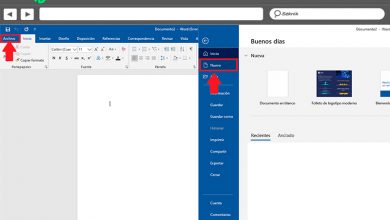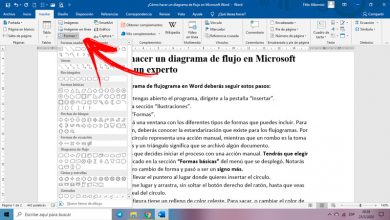Accédez à une clé de registre Windows depuis votre PC ou une autre télécommande en un seul clic

Bien qu’il y ait encore beaucoup d’utilisateurs qui ont un grand respect pour éditer ou changer quelque chose dans le registre Windows , chaque jour de plus en plus osent utiliser cet outil pour apporter des modifications à certaines valeurs afin d’activer de nouvelles fonctionnalités ou modifier certains ajustements, créer de nouvelles valeurs ou d’éliminer toute trace d’une application désinstallée, entre autres.
Cependant, nous devons être particulièrement prudents et savoir que nous changeons dans le registre Windows si nous ne voulons pas provoquer d’erreurs dans le système, il est donc toujours conseillé de faire une copie de sauvegarde du registre avant d’apporter des modifications. Nous conviendrons tous que l’arborescence des répertoires du registre est assez grande et qu’il est parfois difficile de trouver ce que nous recherchons, nous allons donc montrer un outil qui nous permettra d’accéder à une entrée spécifique du registre système avec un seul cliquez .

Nous nous référons à RegSkip , un logiciel totalement gratuit avec lequel nous pourrons accéder directement et immédiatement à un chemin ou une valeur dans le registre Windows en indiquant le chemin et en cliquant sur OK . De cette façon, nous éviterons d’avoir à naviguer dans l’énorme arborescence de répertoires du registre Windows jusqu’à ce que nous arrivions là où nous voulons et éviterons toutes les étapes précédentes pour ouvrir une fenêtre de registre.
Nous nous souvenons que pour accéder au registre Windows, la première chose à faire est d’ouvrir la fenêtre Exécuter (Win + R), tapez la commande regedit et appuyez sur Entrée. À partir de ce moment, la difficile tâche de naviguer vers l’entrée que nous voulons modifier demeure. Par conséquent, nous ignorerons toutes ces étapes et nous pourrons accéder directement au chemin que nous voulons dans le registre en un seul clic.
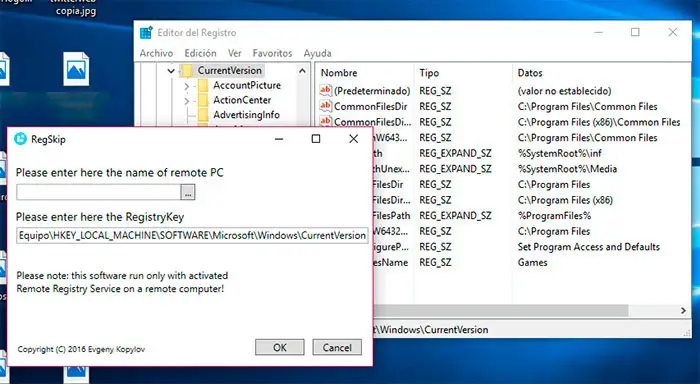
Pour ce faire, nous téléchargeons RegSkip , lançons l’exécutable et dans l’interface de l’outil, nous entrons le chemin de registre où nous voulons aller. Il faut garder à l’esprit que la plupart du temps, nous accédons au registre Windows, nous le faisons préalablement en connaissant le chemin où nous devrions aller, donc nous n’aurons qu’à copier d’où nous le voyons et le copier dans RegSkip . Pour terminer, appuyez sur le bouton OK et une fenêtre de registre système s’ouvrira directement dans le chemin spécifié.
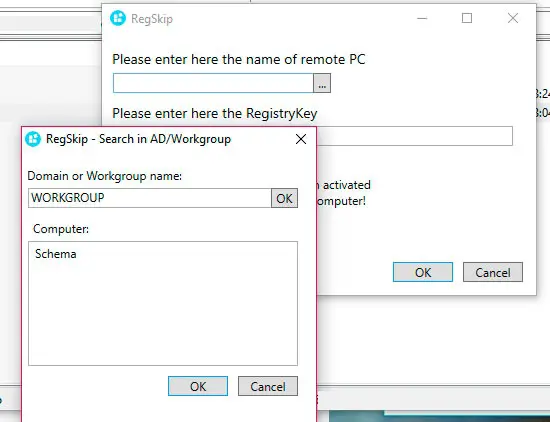
Il faut dire que RegSkip propose également d’accéder rapidement à un chemin de registre spécifique sur un ordinateur distant , en indiquant dans le premier champ le nom de l’ordinateur sur notre réseau, bien que pour ce faire, le service RemoteRegistry doit d’abord être activé . Ce n’est pas encore une fonctionnalité qui fonctionne très bien, nous pouvons donc y trouver un problème. Cependant, l’option permettant d’entrer dans le registre local fonctionne correctement.
Cela pourrait vous intéresser …
Comment sauvegarder le registre Windows avant de le modifier
Comment obtenir des autorisations pour modifier les clés de registre Windows protégées
Paramètres Windows 10 cachés que vous pouvez activer à partir du registre système